Como muchas personas por estos días he formateado una de las particiones de mi disco duro para instalar la nueva versión de Ubuntu junto a Windows XP y Jolicloud. Reconozco, que cuando instalé por primera vez esta distribución de Linux , el que me llamara automáticamente mi Disco C y Disco D de Windows como “ Sistema de archivos (capacidad)” a cada uno, me resultó agradablemente, geek , y técnicamente son sistemas y no discos, puesto que físicamente hablamos de un solo hardware. Aunque ya con el pasar del tiempo, digamos que por cierto gusto al minimalismo, un nombre tan largo termina aburriendo. Así que decidí cambiarle el nombre. Buscando la ayuda de esta comunidad tan productiva que según cuenta la leyenda es el 1% (pero a veces parece que rendimos más que el 99% restante, por lo menos es lo que concluyo al buscar soluciones en foros y blogs a mis problemas del día a día). Creo que la introducción me ha quedado algo larga pero a todos nos gusta opinar y decir algo sobre nosotros mismos, excepto ciertos casos clínicos (llámese “ trolls ” y “ gente reservada ”).Ok, vamos a lo nuestro, cambiar el nombre a estas particiones, lo cual también es aplicable a pendrives, mp3s, mp4s, etc. A todo esto, muchos pensarán que hacer un tutorial sobre esto es algo tonto (pensé lo mismo), pero hace unos días un conocido quedó impresionado con esta modificación que le hice a mis particiones, y eso que yo juraba que este tipo sabía mucho sobre Ubuntu , así que, puede serle útil a más de alguno. Por fin, dirás tú.
1- Nos vamos a Sistema -> Administración -> Utilidad de discos. También lo puedes encontrar en Sistema -> Centro de control -> Utilidad de discos. Pero sí o si la encontrarás desde tu consola tipeando: palimpsest
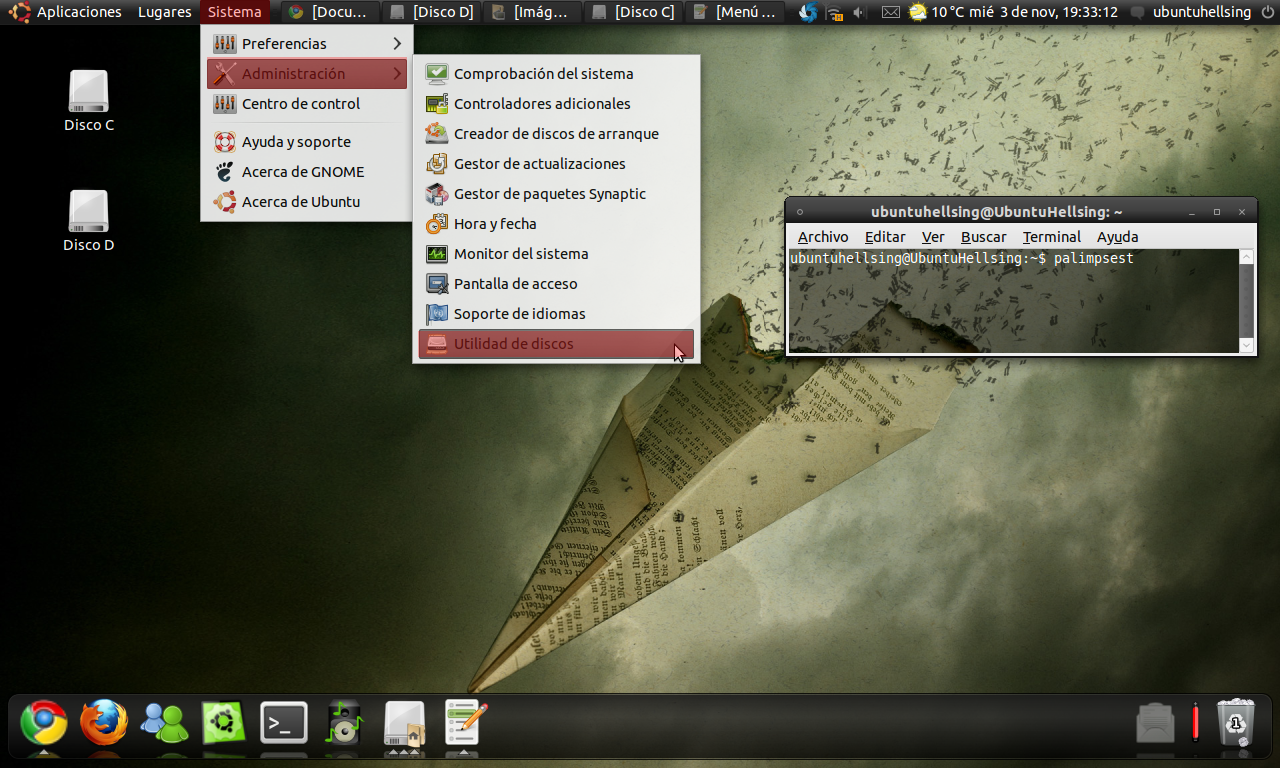
Ahora bien, si nos fijamos en mi caso, en la lista de la izquierda observamos los medios de almacenamiento que en estos momentos están conectados a mi notebook.
2- Selecciono el Disco duro de 60 GB (y sí, en este “pequeñín” tengo metido 3 Sistemas Operativos , mis datos, mis trabajos de la universidad, mi música, etc., menos mal que cuento con un disco duro externo de 512 GB).
3- Selecciono la partición que editaré, Disco C, Desmonto la partición con
aquel botón que no puede tener nombre y explicación más obvia.
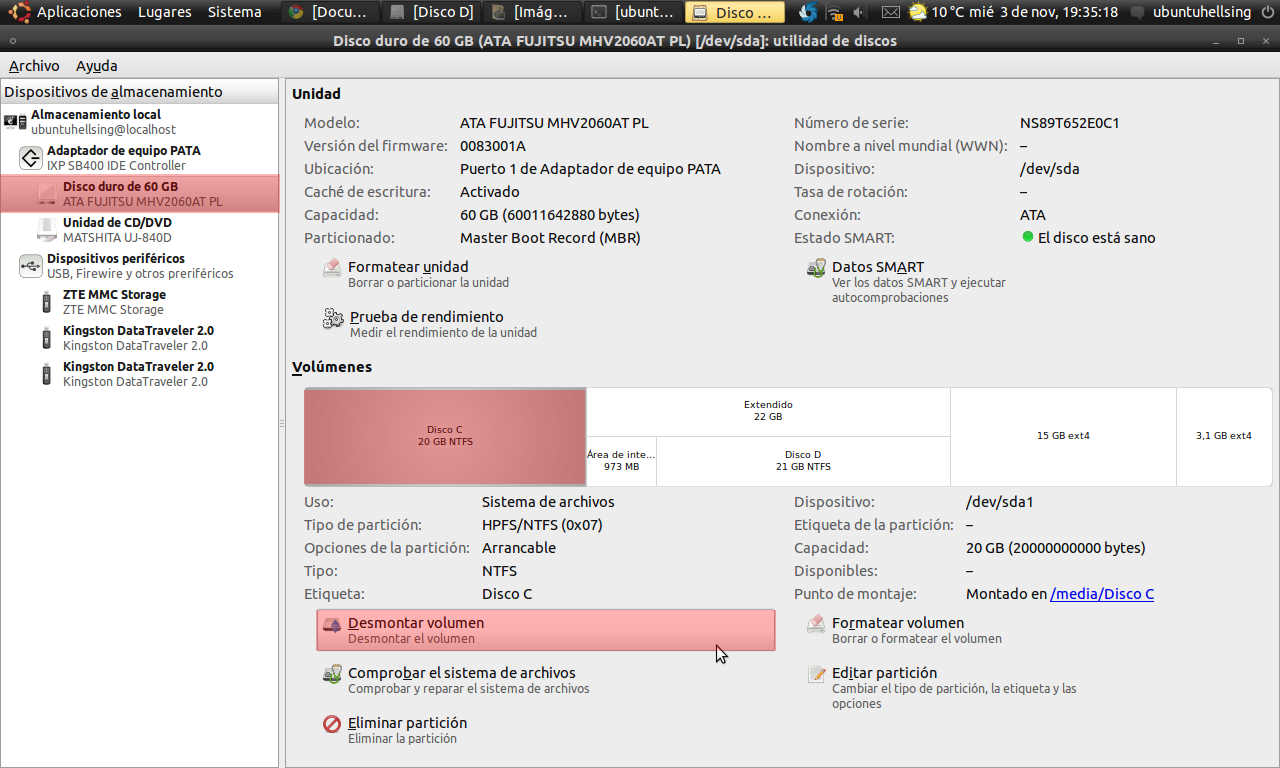 4- Ahora presiono el botón que acaba de aparecer:
Editar la etiqueta del sistema de archivos.
4- Ahora presiono el botón que acaba de aparecer:
Editar la etiqueta del sistema de archivos. 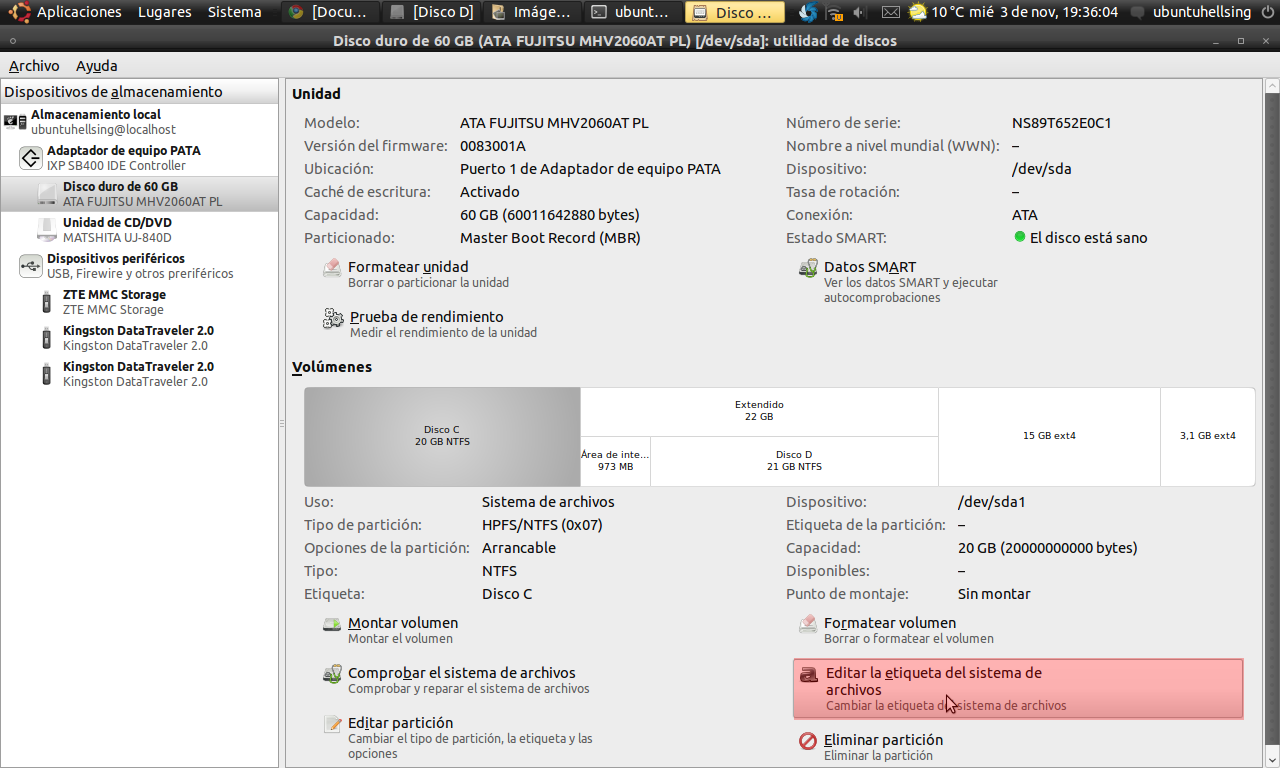 5- Edito
el nombre en la ventana emergente, para que ahora se llame “Disco C
(Windows)”. Y aplicar, y si pide contraseña, pues la introducimos.
5- Edito
el nombre en la ventana emergente, para que ahora se llame “Disco C
(Windows)”. Y aplicar, y si pide contraseña, pues la introducimos.
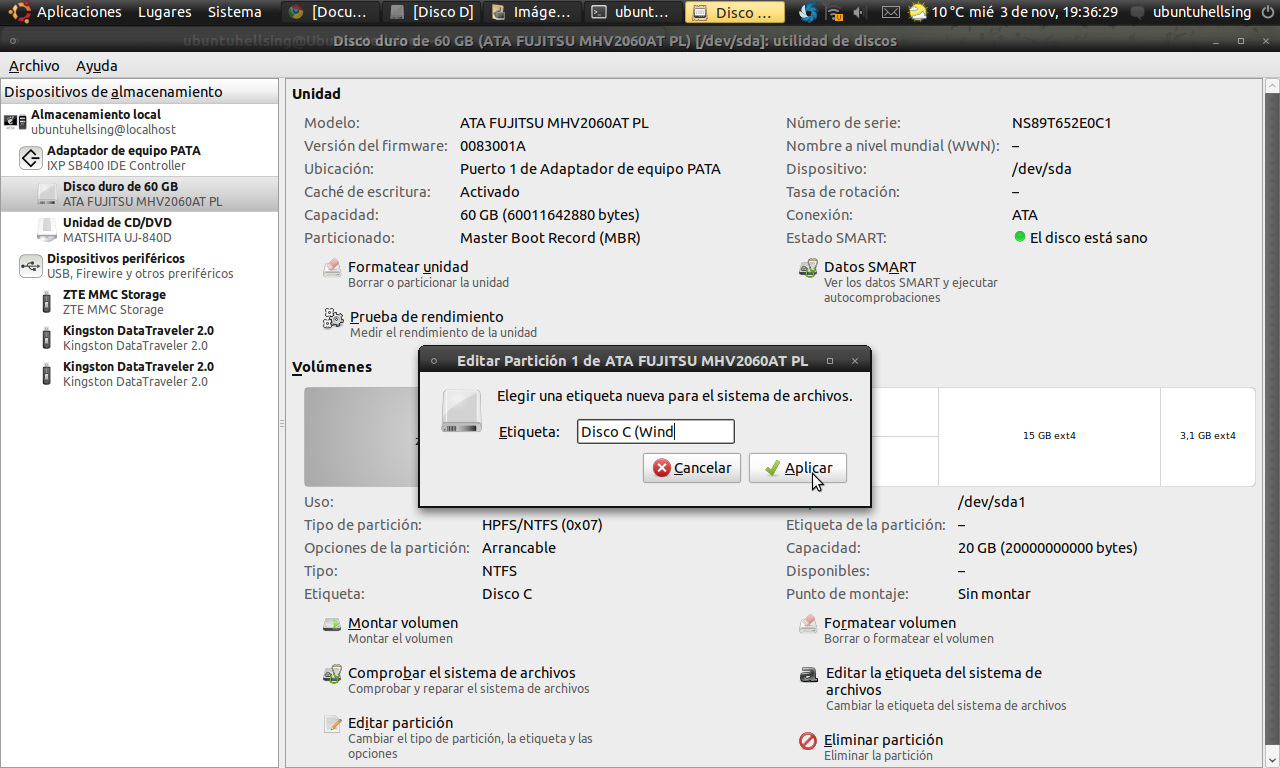 6- Listo! Montamos la unidad, y notamos el cambio.
Sencillo, pero práctico.
6- Listo! Montamos la unidad, y notamos el cambio.
Sencillo, pero práctico.
Dudas o consultas, no dudes en consultarnos (vámos! que en un post se pueden repetir palabras).
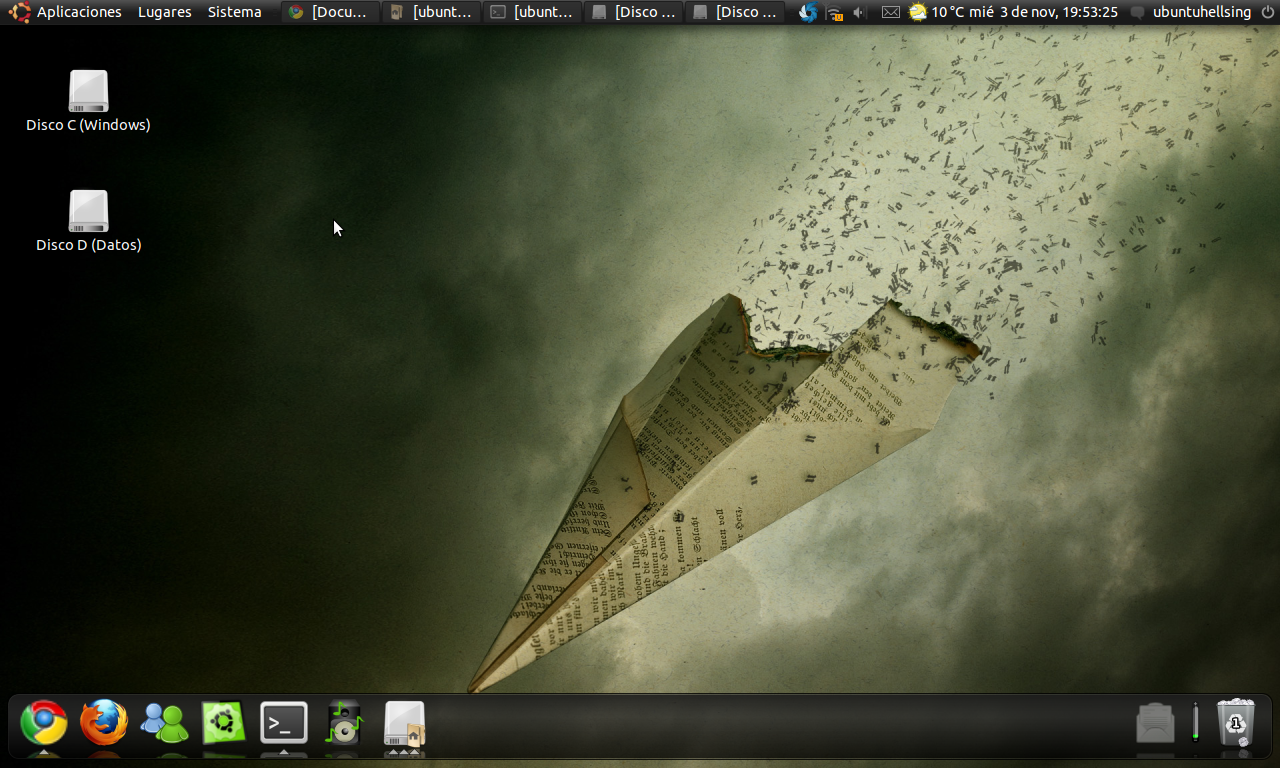
Gracias por volar con nosotros!